サイトエディタの「ページ設定」の概要を理解する
〈サイトエディタ〉の〈設定〉からは、ページ全体に関わるデザインを変更できます。〈ページ設定〉画面では、〈ページデザイン〉〈ページレイアウト〉〈スクリプトと詳細設定〉〈検索ロボット巡回設定〉の4種類があります。
1)サイトエディタからページ設定画面を開く
ページ設定画面を表示するには、〈サイトエディタ〉であるページを選択した状態で[1]、〈設定〉ボタンをクリックします[2]。
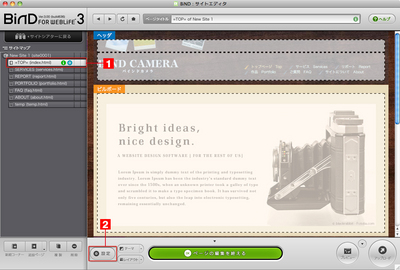
※〈サイトマップ〉上で、設定したいページ名をダブルクリックしても開きます。
2)ページ名やファイル名を設定する
〈ページ設定〉画面が開きます。画面の上部では選択されたページ名やファイル名などを変更できます。
[A]ページ名
サイトマップ上に表示されるページの名前を設定します。
[B]ファイル名
ここで設定した名前はWebページのURL名としても利用されます。そのため、ファイル名は半角英数字にし、拡張子として名前の最後に必ず「.html」を付けてください。
※一般的なWebサーバーでは、「index.html」と設定したファイルがコーナーのトップに表示されます。
[C]ページタイトル
ブラウザのタイトルバーに表示されるページタイトルを設定します。SEO対策や、わかりやすさに配慮するため、ページの内容を表すタイトルにします。
[D]ページ公開/非公開設定
このページを〈公開する〉〈公開しない〉が選べます。通常は〈公開する〉設定になってますが、策せ途中のページなどは〈公開しない〉にしておくことで、Webサーバーにアップロードされません。
[E]ラベル
サイトマップでページの制作状況を示すために、〈編集中〉〈写真待ち〉〈テキスト待ち〉〈確認中〉〈完成〉〈修正中〉〈テストとバックアップ〉のラベルアイコンを設定できます。
※ラベル設定はサイトマップのラベル列をクリックしても行えます。
[F]ページの設定項目
クリックで設定項目を切り替えます。
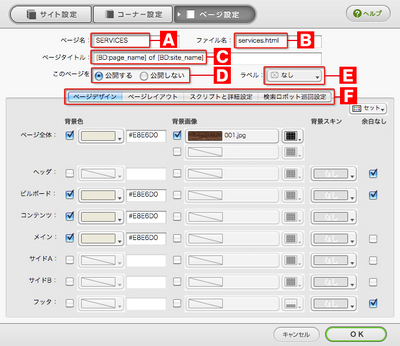
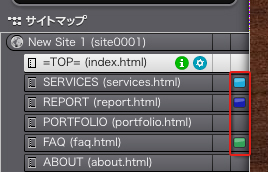

 BiND3とは?
BiND3とは? BiND3をインストールする(Windows編)
BiND3をインストールする(Windows編)